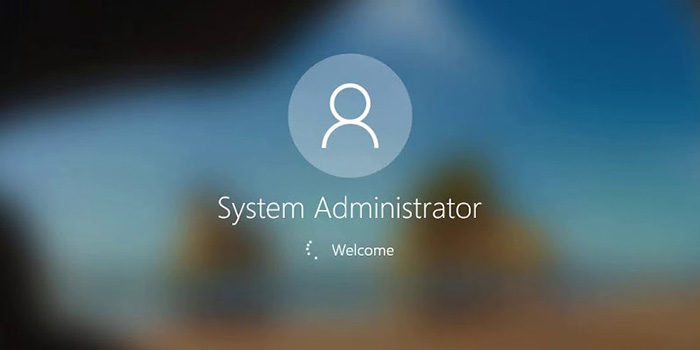آیا حین کار کردن در ویندوز ۱۰ خود با مشکل صفحه آبی مرگ ویندوز ۱۰ مواجه شدید؟ 🔵 در این مطلب از انزل وب به آموزش جدید ۱۵ روش رفع مشکل صفحه آبی مرگ ویندوز ۱۰ و علت های بوجود آمدن این مشکل میپردازیم.
آموزش رفع مشکل صفحه آبی ویندوز ۱۰
?How to Troubleshoot and Fix Windows 10 Blue Screen Errors
به دلایل مختلفی ممکن است شما با مشکل آبی شدن صفحه ویندوز مواجه شوید. زمانی که شما با این مشکل مواجه میشوید روش های متنوعی وجود دارد که میتوانید از آن ها برای حل مشکل صفحه آبی مرگ ویندوز ۱۰ استفاده کنید. در ادامه این روش ها را بررسی میکنیم.
برای رفع صفحه ابی ویندوز ۱۰ تمام دستگاه های جانبی را جدا کنید
زمانی که شما با مشکل آبی شدن صفحه ویندوز ۱۰ مواجه میشوید اولین کاری که باید انجام دهید جدا کردن تمام دستگاه های جانبی مانند هارد اکسترنال، USB، بلوتوث و… است.

غیر فعال کردن ریستارت خودکار برای نوشتن کدهای صفحه آبی مرگ
در بیشتر موارد ویندوز ۱۰ به طور پیش فرض در صورتی که با مشکل صفحه آبی مرگ ویندوز ۱۰ مواجه شود به طور خودکار ریستارت میشود. در این صورت شما زمانی برای یادداشت کردن کدهای صفحه آبی مرگ ندارید. بنابراین میتوانید این قابلیت را غیر فعال کنید. برای این کار روی برنامه This PC راست کلیک کنید. از منو باز شده Properties را انتخاب کنید. از کادر سمت چپ روی Advanced System Settings کلیک کنید. در کادر باز شده به تب Advanced بروید و زیر بخش Startup and Recovery روی Settings کلیک کنید.

حالا برای غیر فعال کردن ریستارت خودکار در کادر باز شده تیک Automatically restart را بردارید.

بعد از آن برای ذخیره تغییرات روی OK کلیک کنید.
رفع انواع ارور صفحه آبی ویندوز ۱۰ با آپدیت کردن ویندوز
آپدیت کردن ویندوز به غیر از اضافه کردن قابلیت های جدید باعث میشود تا نسخه جدیدتر مشکلات نسخه قدیمی تر را رفع کند. در نتیجه زمانی که شما با مشکل صفحه آبی ویندوز ۱۰ مواجه میشوید میتوانید بررسی کنید ببینید برای ویندوز ۱۰ شما آپدیت جدیدی وجود دارد یا خیر. برای رفع مشکل صفحه آبی با آپدیت ویندوز روی منو Start کلیک کنید و در منو آن روی آیکن Settings که با چرخ دنده مشخص شده است کلیک کنید.

در صفحه اصلی تنظیمات گزینه Update & security را پیدا کنید و روی آن کلیک کنید. این بخش برای تنظیمات مختلف آپدیت ویندوز است.

از کادر سمت چپ روی Windows Update کلیک کنید.

در آخر روی Check for updates کلیک کنید. بعد از آن ویندوز به طور خودکار برای آپدیت جست جو میکند و در صورتی که نسخه جدیدتری پیدا کرد، آن را به شما نمایش میدهد و شما میتوانید نسخه جدیدتر را نصب کنید تا خطای صفحه آبی ویندوز ۱۰ رفع شود.

SetupDiag نرم افزار رفع مشکل صفحه آبی ویندوز از طریق عیب یابی
در صورتی که نتوانستید به دلیل مرگ ویندوز ۱۰ ویندوز را آپدیت کنید میتوانید با برنامه SetupDiag که از برنامه های مایکروسافت است ویندوز را عیب یابی کنید و بعد از آن آپدیت را دانلود و نصب کنید. برای این کار ابتدا برنامه را دانلود و نصب کنید.

روی فایل دانلود شده راست کلیک کنید و Run as administrator را انتخاب کنید. بعد از باز شدن برنامه و عیب یابی آپدیت نشدن ویندوز مشکل را رفع کنید و ویندوز را آپدیت کنید.

پاک کردن آپدیت ویندوز
در صورتی که بعد از آپدیت ویندوز با مشکل صفحه آبی مرگ ویندوز ۱۰ مواجه شدید میتوانید آپدیت را حذف کنید. برای این کار Settings را باز کنید و به بخش Update & Security بروید. روی View update history کلیک کنید.

Uninstall updates را انتخاب کنید.

آخرین فایل آپدیت را پیدا کرده و روی Uninstall کلیک کنید.
آپدیت نبودن درایور ها علت صفحه مرگ ویندوز ۱۰
شما به غیر از آپدیت کردن ویندوز میتوانید برای رفع ارور صفحه آبی ویندوز ۱۰ درایور های خود را نیز بروزرسانی کنید. برای این کار در قسمت جست جو ویندوز Device manager را تایپ کنید و روی نتیجه آن کلیک کنید تا باز شود.

روی یک مورد که اخیرا به کامپیوتر خود وصل کردید کلیک کنید. به عنوان مثال اگر اخیرا به کامپیوتر خود کیبورد را وصل کردید روی Keyboards کلیک کنید.

بعد از آن روی آیکن Update کلیک کنید که با یک فلش سبز مشخص شده است.

در کادر باز شده Search automatically for updated driver software را انتخاب کنید. با انتخاب این گزینه ویندوز به صورت خودکار برای بروزرسانی آپدیت جست جو میکند. بعد از اتمام کادر را ببندید و بررسی کنید حل مشکل صفحه آبی مرگ ویندوز ۱۰ موفقیت آمیز بوده یا خیر.

در صورتی که بعد از آپدیت درایور ها با مشکل مواجه شدید در کادر Device manager روی درایور مورد نظر راست کلیک کنید و Uninstall device را انتخاب کنید.

پاک کردن فایل های موقت برای حل مشکل صفحه مرگ ویندوز ۱۰
برای پاک کردن فایل های Setup و رفع ارور آبی ویندوز ۱۰ در منو جست جو ویندوز Disk cleanup را تایپ کنید و روی نتیجه آن کلیک کنید.

در پایین کادر باز شده روی گزینه Clean up system files کلیک کنید.

در کادر باز شده تیک تمام گزینه ها را بزنید. این کار باعث میشود تمام فایل های موقتی که توسط سیستم ایجاد میشود را حذف شود و باعث میشود شما با ارور آبی ویندوز ۱۰ مواجه نشوید.

سپس برای ذخیره تغییرات و حذف فایل ها روی OK کلیک کنید. فرآیند حذف فایل های موقت ممکن است چند دقیقه طول بکشد مخصوصا اگر تا به حال فایل های موقت را حذف نکرده باشید. به غیر از این شما میتوانید از طریق Settings فایل های موقت را حذف کنید. پس وارد Settings شوید و به بخش System بروید و روی Storage کلیک کنید. در کادر سمت راست روی Temporary files کلیک کنید.

تیک گزینه Temporary Windows installation files را بزنید و روی Remove files کلیک کنید.

فایل های خراب سیستم علت صفحه مرگ ویندوز ۱۰
وجود فایل های خراب در ویندوز میتواند باعث ارور ها و مشکلات مختلفی بشود. یکی از مشکلاتی که وجود فایل های خراب میتوانید بوجود بیاورد صفحه مرگ ویندوز ۱۰ است. بنابر این شما باید بررسی کنید فایل خرابی وجود دارد یا خیر و در صورت وجود آن ها را تعمیر کنید. برای این کار میتوانید از Command Prompt کمک بگیرید. ابتدا Command Prompt را در قسمت جست جو ویندوز تایپ کنید و روی Run as administrator کلیک کنید.

با این کار Command Prompt برای شما باز میشود. بعد از باز شدن Command Prompt دستور sfc /scannow را وارد کنید و Enter را فشار دهید. صبر کنید تا اسکن کامل شود.

بعد از اتمام اسکن از طریق منو Start روی Power کلیک کنید و Restart را انتخاب کنید.

بعد از روشن شدن کامپیوتر مجددا Command Prompt را باز کنید و دستور های زیر را به ترتیب وارد کنید و بعد از هر کدام Enter را فشار دهید تا اجرا شوند.
- Dism /Online /Cleanup-Image /CheckHealth
- Dism /Online /Cleanup-Image /ScanHealth
- Dism /Online /Cleanup-Image /RestoreHealth

برای رفع مشکل صفحه آبی ویندوز را اسکن کنید
در صورتی که ویندوز ویروسی شده باشد شما باید برای حل مشکل صفحه مرگ ویندوز ۱۰ ویروس را اسکن و از بین ببرید برای این کار وارد Settings شوید. روی Update & security کلیک کنید. از کادر سمت چپ روی Windows Security کلیک کنید. در سمت راست Open Windows Security را انتخاب کنید.

در صفحه جدید روی Virus & threat protection کلیک کنید.

بعد از آن Manage settings را انتخاب کنید و Real-time Protection را فعال کنید.

سپس به دو صفحه قبل بازگردید و روی Scan options کلیک کنید. بعد از آن برای اسکن کامل Full scan را فعال کنید و Scan now را انتخاب کنید.
همچنین به غیر از Windows Security ویندوز، شما میتوانید از Malwarebytes برای اسکن بد افزار ها و ویروس ها و حذف آن ها استفاده کنید.

عیب یابی ویندوز برای رفع مشکل صفحه آبی با Event Viewer
در قسمت جست جو ویندوز Event Viewer را تایپ کنید و روی نتیجه آن کلیک کنید. در کادر باز شده روی System راست کلیک کنید و گزینه Filter Current Log را انتخاب کنید.

به تب Filter بروید. از منو کشویی Logged، انتخاب کنید گزارش خرابی سیستم از چند ساعت قبل مد نظر دارید. به عنوان مثال برای بررسی دوازده ساعت قبل Last 12 hours را انتخاب کنید. سپس در بخش Event level تیک Critical و Error را بزنید و روی OK کلیک کنید.

برای باز کردن هر گزارش روی آن دوبار کلیک کنید.

حالا میتوانید گزارش مشکل را مطالعه کنید.

ریستارت کردن در Safe Mode در زمان آبی شدن صفحه ویندوز ۱۰
زمانی که شما با مشکل صفحه آبی ویندوز ۱۰ مواجه میشوید میتوانید ویندوز خود را در Safe Mode راه اندازی کنید تا مشکل شما حل شود و کامپیوتر در حالت ایمن راه اندازی شود. برای این کار منو Start را باز کنید. روی Power کلیک کنید تا سه گزینه به شما نمایش داده شود. از بین گزینه ها روی Restart کلیک کنید. حین کلیک روی Restart کلید Shift روی کیبورد را نیز نگه دارید.

صبر کنید تا ویندوز راه اندازی شود و یک صفحه آبی با چند گزینه بالا بیاید. گزینه Troubleshoot را انتخاب کنید.

در صفحه Troubleshoot گزینه Advanced options را انتخاب کنید.

بعد از آن روی Startup Settings کلیک کنید.

اکنون در گوشه پایین سمت راست صفحه روی Restart کلیک کنید.

در صفحه بعد چند گزینه مشاهده میکنید. در اینجا شما باید روی کلید عدد گزینه ای که میخواهید انتخاب کنید فشار دهید. در اینجا برای انتخاب Enable Safe Mode باید عدد ۴ را فشار دهید. با این کار ویندوز در حالت ایمن یا Safe Mode اجرا میشود.

حذف برنامه هایی که اخیرا نصب شده اند
ممکن است علت صفحه آبی ویندوز ۱۰ برنامه هایی که اخیرا نصب کردید باشند. ممکن است شما برنامه ای که نصب میکنید مشکل داشته باشد و مشکل برنامه باعث شود تا بخش هایی از ویندوز به درستی کار نکنند. بنابر این اگر آبی شدن صفحه ویندوز ۱۰ بعد از نصب یک برنامه اتفاق افتاد آن برنامه را حذف کنید. برای حذف برنامه منو Start را باز کنید و از منو Start روی آیکن چرخ دنده کلیک کنید تا Settings باز شود.

بعد از باز شدن تنظیمات روی Apps کلیک کنید تا به بخش برنامه ها بروید.

از کادر سمت چپ Apps & features را انتخاب کنید.

اکنون در سمت راست صفحه شما میتوانید برنامه هایی را که روی ویندوز خود نصب کردید پیدا کنید. برنامه مشکوک را که بعد از نصب آن با مشکل آبی شدن صفحه ویندوز ۱۰ مواجه شدید پیدا کنید و روی آن کلیک کنید. گزینه Uninstall را برای حذف برنامه انتخاب کنید.

یک پیام مبنی بر اینکه شما در حال حذف برنامه هستید برای شما باز میشود. برای تایید و ادامه روی Yes کلیک کنید.
استفاده از System Restore
زمانی که شما در ویندوز با یک مشکل مواجه میشوید اما نمیتوانید آن را رفع کنید میتوانید با استفاده از System Restore ویندوز را به نقطه ای برگردانید که مشکلی نداشت. پیش از این نحوه فعال کردن System Restore را در مطلب آموزش کامل سیستم ریستور (System Restore) ویندوز بررسی کردیم. در صورتی که قبلا یک نقطه بازیابی ایجاد کردید منو Start را باز کنید. روی Power کلیک کنید و حین کلیک روی Restart دکمه Shift را نگه دارید.

در صورتی که به دسکتاپ دسترسی ندارید باز هم میتوانید از System Restore استفاده کنید. برای دسترسی به System Restore ابتدا فلش نصب ویندوز را داخل کامپیوتر قرار دهید. از تنظیمات بایوس کامپیوتر را تنظیم کنید تا از طریق فلش بوت شود. زمانی که کادر نصب ویندوز بالا آمد از گوشه سمت چپ روی Repair your computer کلیک کنید.

از صفحه باز شده Troubleshoot را انتخاب کنید.

روی Advanced options کلیک کنید.

در صفحه جدید به بخش System Restore بروید.

چند ثانیه صبر کنید و در کادری که برای شما باز میشود روی Next کلیک کنید.

نقطه بازیابی مورد نظر خود را انتخاب کنید و روی Next کلیک کنید.

در آخر Finish را انتخاب کنید تا ویندوز به همان نقطه بازگردد.

ریست کردن ویندوز برای رفع مشکل صفحه آبی
اگر تمام روش های بالا را امتحان کردید اما صفحه مرگ آبی ویندوز ۱۰ هنوز رفع نشده میتوانید ویندوز را ریست کنید. برای این کار Settings را باز کنید و به بخش Update & security بروید.

از کادر سمت چپ Recovery را انتخاب کنید.

در زیر بخش Reset this PC روی Get started کلیک کنید.

در کادر باز شده اگر میخواهید فایل ها حذف نشود روی Keep my files و اگر میخواهید همه چیز حذف شود روی Remove everything کلیک کنید.

در کادر بعدی فایل هایی که حذف خواهند شد نمایش داده میشود. برای تایید و ادامه روی Next کلیک کنید.

Reset را انتخاب کنید.

در آخر روی Continue کلیک کنید.

حل مشکل صفحه مرگ ویندوز ۱۰ با نصب دوباره ویندوز
در صورتی که ریست ویندوز نیز برای حل مشکل صفحه آبی مرگ ویندوز ۱۰ کارساز نبود یعنی مشکل اساسی تر است و شما باید ویندوز را یک بار حذف و مجددا نصب کنید. برای نصب ویندوز بدون از دست دادن اطلاعات میتوانید مطلب آموزش ۴ روش نصب ویندوز ۱۰، ۸ و ۷ بدون از دست رفتن و پاک شدن اطلاعات را مطالعه کنید.
سخت افزار سیستم خود را بررسی کنید
آخرین دلیلی که میتواند منجر به صفحه مرگ آبی ویندوز ۱۰ شود خرابی سخت افزار است. در نتیجه اجزای فیزیکی کامپیوتر خود مانند رم را بررسی کنید و در صورت خرابی آن ها را تعمیر کنید.

نظرات و پیشنهادات شما؟
در مطلب امروز چند روش برای رفع صفحه ابی ویندوز ۱۰ بررسی کردیم. آیا شما توانستید دلیل مرگ ویندوز ۱۰ را بفهمید و آن را رفع کنید؟ شما میتوانید نظرات، پیشنهادات و تجربیات خود را در زمینه علت مرگ ویندوز ۱۰ و روش های رفع آن در بخش دیدگاه با ما به اشتراک بگذارید.